Regisztráció és a program UserGate varázsló - támogatási rendszer
Miután telepítettük a második változat UserGate tálca ikon jelenik szert és zölden világít.
Ezután meg kell nyitni a konzolt. Ezt meg lehet tenni négyféleképpen: duplán kattintva az ikonra a tálcán szert; Kattintson a jobb gombbal az ikonra a tálcán -> nyissa meg az adminisztrációs konzol; egy mappát a Start menüben; administrator.exe nyissa meg a fájlt a mappába% UserGate% \ konzol.
Miután csatlakoztatta, a konzolt kapsz a következő regisztrációs:
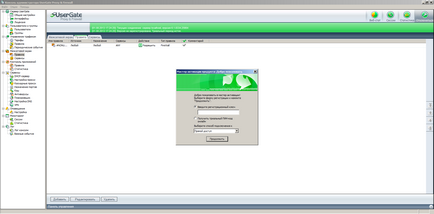
Ha megvásárolta a gombot, majd az „Enter regisztrációs kulcsot”, adja meg a kulcsot, és nyomja meg a „Tovább” gombra. Ezen a területen van behelyezve minden kulcs típus: egy próba, az alap vagy meghosszabbítják.
Ha fel UserGate tesztelésre, majd egyre próbaverziója elérhető az interneten, ez az érvényesség kulcs - 30 nap, beleértve az összes modul is.
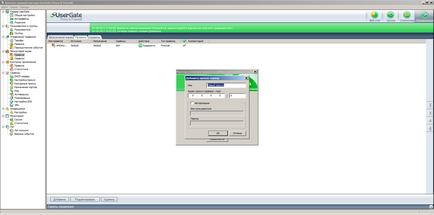
Miután úgy döntött, hogy csatlakozik az internethez, és a kulcsot a mezőbe, kattintson a „Tovább” gombra. Ha ezután ugrott valamilyen hiba, például 10060, majd nyissa meg ezt a cikket egy leírást mintavételi hiba. Itt írja le az összes kapcsolatos hibák regisztráció.
Ha minden jól megy, majd attól függően, hogy milyen típusú kulcsot, különböző ablakok az adatgyűjtő kerül kiadásra.
Ez az ablak jelenik meg, ha a tárgyalás kulcs:
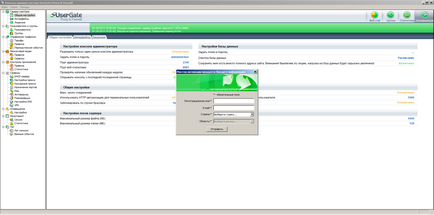
A jelentése - abban az esetben, az alap:
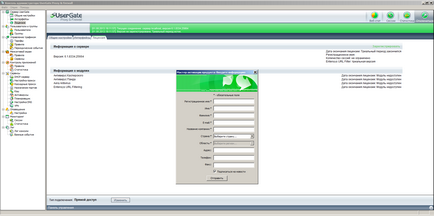
A kulcs kiterjesztése az adatokat veszi a kulcsot, hogy meghosszabbítja.
A csúcspont formában kell kitölteni minden * -gal jelölt mezőt. A legfontosabb pontok: a bejelentkezési név kell kezdődnie írni. Célszerű létrehozni több mint 4-EX karaktereket, így könnyen megtalálható az adatbázisban esetén kulcs elvesztése. Amikor az összes szükséges mezőt kitöltött, kattintson a „Tovább” gombra. Meg kell majd emelni box sikeres befejezése regisztráció.
A sikeres regisztráció után, meg kell adnia, hogy használja a UserGate varázslót. Kattintson a „Tovább” a varázslóval, vagy kattintson a „Mégse”, hogy hozzanak létre az összes saját:
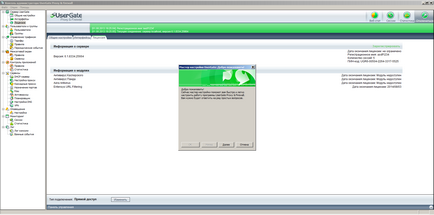
Válassza WAN- és LAN-interfésszel. Ha a felület nagyobb, mint 2, akkor a fennmaradó interfészek kell külön meghatározni kézzel a Interfaces fülön.
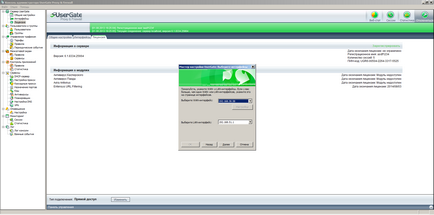
Ha az elsődleges csatorna PPPoE kapcsolat, akkor van szükség, hogy állítsa. Figyelem! Ez megköveteli kapcsolatot használjuk az összes felhasználó számára, különben UserGate nem jelenik meg a saját kapcsolatokat. Ha a kapcsolat nem jött létre az összes beszámolót, újjá.
Válassza a WAN-interfész PPPoE kapcsolatot (ez jelzi a kapcsolat neve), majd kattintson a „Beállítások”, és adja meg a felhasználónevét és jelszavát a kapcsolatot. Ugyancsak válassza ki a helyi csatolót, majd kattintson a „Tovább” gombra:
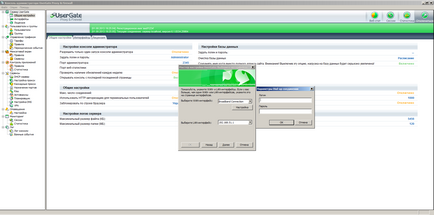
Ezután válassza ki a HTTP-proxy-szerver - ez magában foglal átlátszó a HTTP-proxy a helyi felületet, és kapcsolja be a DNS-lekérdezés átirányítás - ez lehetővé teszi a DNS-továbbítás. Kattintson a „Tovább” gombra:
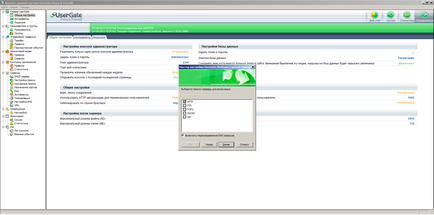
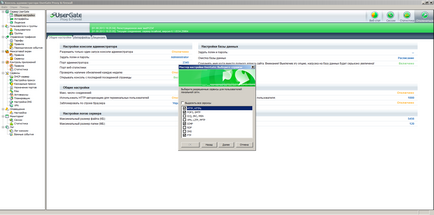
Az utolsó elem a telepítő varázslóval a felhasználók maradt. Mester predalaget három lehetőség közül választhat:
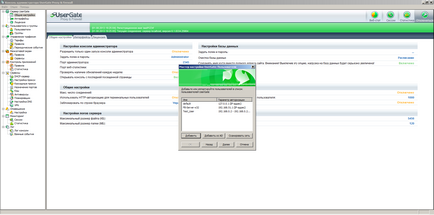
Ezután kattintson a „Tovább” gombra, majd kattintson az „OK” opciót, majd mentse a módosításokat, kattintson a „Yes” gombra. Alapvető konfigurációs szerver UserGate befejeződött. Most már tudja mozgatni a fejlettebb szerver beállításokat. Megismerni más UserGate beállítást, nyomja meg felfelé, és menj fel egy magasabb szintre, ott látni fogod cikkek Más lapokon felügyeleti konzolt.